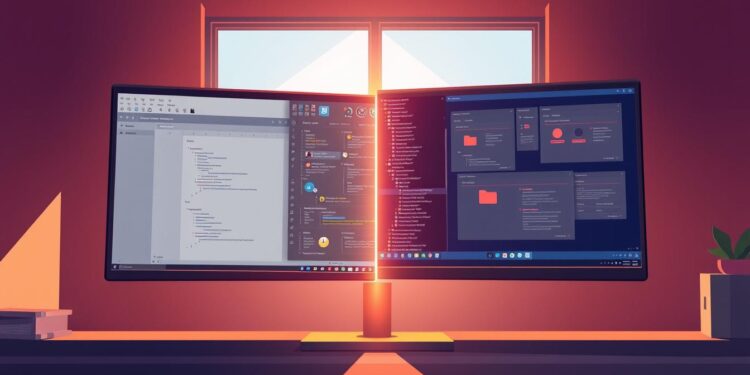Der Split-Screen-Modus ermöglicht die gleichzeitige Nutzung zweier Apps auf einem Bildschirm. Dies erleichtert das Multitasking erheblich. Ursprünglich als „Multi Window“ in Android 7.0 eingeführt, hat sich die Funktion stetig weiterentwickelt.
Auf mobilen Geräten wie iPads und Android-Tablets ist die Funktion besonders nützlich. Nutzer können problemlos zwischen verschiedenen Anwendungen wechseln. Auch auf Desktop-Computern und Smartphones wird der Split-Screen-Modus genutzt. Allerdings kann die Nutzung auf kleineren Bildschirmen weniger komfortabel sein.
Was ist der Split-Screen-Modus?
Der Split-Screen-Modus teilt den Bildschirm in mehrere Bereiche. So können verschiedene Anwendungen gleichzeitig gezeigt werden. Dieser Ansatz hat seinen Ursprung in den 1920er Jahren. Abel Gance nutzte ihn erstmals in „Napoleon“ (1927). In den folgenden Jahrzehnten entwickelte sich der Split-Screen in der Filmindustrie weiter.
In den 1960er und 1970er Jahren wurde der Split-Screen in Filmen wie „Chelsea Girls“ (1966) von Andy Warhol und „The Thomas Crown Affair“ (1968) häufig eingesetzt. Brian De Palma integrierte ihn als zentrales Stilmittel in vielen seiner Werke der 1970er Jahre.
Der Split-Screen fand auch in der digitalen Welt Verwendung. Er spielt eine wichtige Rolle in der Mobilfunktechnik. Auf modernen digitalen Geräten ermöglicht er die Nutzung mehrerer Anwendungen auf einem Bildschirm. Dies ist besonders nützlich bei Smartphones und Tablets, wo der Platz begrenzt ist.
Es gibt viele Anwendungen des Split-Screen-Modus in der mobilen Telefonie. Nutzer können beispielsweise zwei Apps auf einem Google Pixel Tablet gleichzeitig verwenden. Die Größe und Position der Apps im Splitscreen-Modus lässt sich anpassen. Dank der Funktionalität des Splitscreen-Modus kann man Text und Bilder zwischen kompatiblen Apps ziehen und anpassen.
Ein herausragendes Merkmal dieses Modus ist die Möglichkeit, ein App-Paar zu speichern. So ermöglicht man schnellen Zugriff im Splitscreen-Modus. Die Funktionalität des Splitscreen-Modus ist jedoch nur unter Android 15 und höher verfügbar.
| Anwendungsbereich | Beispiele |
|---|---|
| Filme | „Napoleon“ (1927), „Chelsea Girls“ (1966), „The Thomas Crown Affair“ (1968) |
| Mobile Geräte | Google Pixel Tablets, Android 15 und höher |
| Computerspiele | Mehrspieler-Modi auf einem Gerät |
| Überwachung | Mehrere Quellen gleichzeitig anzeigen, bis zu 36 Bilder auf einem Monitor |
| Live-Sportübertragungen | Werbung und Sportübertragung gleichzeitig zeigen |
Zusätzlich lässt sich die App-Größe durch Ziehen des Trennzeichens anpassen. Das Tauschen der App-Positionen ist durch Doppeltippen auf das Trennzeichen möglich. Diese Flexibilität macht den Split-Screen-Modus zu einem unverzichtbaren Werkzeug für effiziente Arbeitsabläufe auf mobilen Geräten.
Wie Sie den Split-Screen-Modus aktivieren
Der Split-Screen-Modus auf einem iPad ermöglicht die Nutzung von zwei Apps gleichzeitig. Dies steigert die Produktivität erheblich. Um den Modus zu aktivieren, folgen Sie diesen Schritten:
- Öffnen Sie die erste App, die Sie verwenden möchten.
- Ziehen Sie die zweite App aus dem Dock am unteren Bildschirmrand auf eine der Bildschirmseiten.
- Jetzt sehen Sie beide Apps nebeneinander in einer geteilten Ansicht.
Um die Funktionen „Split View & Slide Over“ voll zu nutzen, müssen Sie diese im Menü aktivieren. Nach der Aktivierung können Sie zwei verschiedene Apps oder zwei Fenster derselben App nebeneinander anzeigen. Eine dritte App kann als Slide Over-Fenster hinzugefügt werden.
Die Anpassung des Split-Screens erfolgt durch Verschieben der blauen Trennlinie. Diese Linie zeigt das Verhältnis der beiden Apps. So können Sie die Größe der Apps individuell anpassen:
- Links-Rechts-Verhältnis: Verschieben Sie die Linie nach links oder rechts, um die Größe der beiden Apps zu ändern.
- Vollbildmodus: Ziehen Sie die Trennlinie ganz zur Seite, um eine App im Vollbildmodus anzuzeigen.
Ähnlich wie bei der Aktivierung auf iPads können Android-Tablets den Split-Screen-Modus nutzen. Öffnen Sie zuerst eine App, halten Sie den „Recent Apps“-Button gedrückt und wählen Sie die zweite App aus der Liste, um sie in der geteilten Ansicht anzuzeigen.
Um die Effizienz der Bildschirmnutzung zu maximieren, sollten Benutzer im Modus „Anzeigezoom“ die Pixeldichte erhöhen. Dadurch werden mehr Inhalte auf dem Bildschirm angezeigt. Diese Funktion ist jedoch modellabhängig und nicht auf allen Geräten verfügbar.
Im Folgenden ist eine Übersicht der Aktivierung und Anpassungsoptionen sowohl auf iPads als auch auf Android-Tablets:
| Parameter | iPads (iOS) | Android-Tablets |
|---|---|---|
| Anzahl der Apps im Split-Screen-Modus | 2 gleichzeitig, zusätzlich 1 Slide Over | 2 gleichzeitig |
| Aktivierungsmethode | App aus Dock ziehen | „Recent Apps“-Button gedrückt halten |
| Verhältnisänderung | Blaue Trennlinie verschieben | Blaue Trennlinie verschieben |
| Zoom-Einstellungen | Anzeigezoom | Abhängig vom Modell |
Vorteile des Split-Screen-Modus
Der Split-Screen-Modus revolutioniert das Multitasking und ist essentiell für effizientes Arbeiten. Er ermöglicht es, mehrere Aufgaben gleichzeitig zu bearbeiten. Zum Beispiel können in Microsoft Word zwei Teile eines Dokuments parallel betrachtet werden. Dies ist besonders bei der Bearbeitung komplexer Dokumente von großer Bedeutung. Die Aktivierung erfolgt durch einfache Tastenkombinationen wie „Ctrl-Alt-S“ für Windows und „Cmd-Opt-S“ für MacOS.
Durch den Split-Screen-Modus wird die Effizienz erheblich gesteigert. Informationen können schneller übertragen und weniger Zeit für den Wechsel zwischen Anwendungen verloren gehen. Dies ist besonders in dynamischen Arbeitsumgebungen von Bedeutung, wo Zeitersparnis zählt. Windows 11 ermöglicht die Bildschirmteilung in zwei oder vier Abschnitten, was die Produktivität weiter steigert. Snap Assist bietet sechs verschiedene Split-Screen-Varianten, die mit einem Klick ausgewählt werden können.
Im professionellen Sektor, wie beim Erstellen von juristischen Dokumenten, wird der Split-Screen-Modus häufig eingesetzt. Ein zweites Fenster auf einem sekundären Monitor zu öffnen, ermöglicht eine umfassendere Ansicht. Dies erleichtert das Referenzieren und Bearbeiten von Informationen. Auch auf iOS-Geräten, wie dem iPad, wird diese Funktion unterstützt. Die Flexibilität, Fenstergrößen in Split-View anzupassen und zwischen verschiedenen Apps zu wechseln, macht den Split-Screen-Modus zu einem unverzichtbaren Werkzeug.